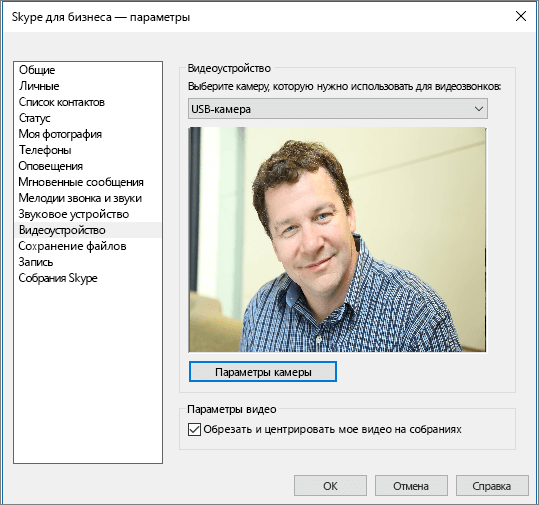Настройка Skype для бизнеса
Настройка звукового устройства
-
Нажмите Показать меню

Сервис > Параметры звукового устройства.
-
В разделе Звуковое устройство выберите нужное устройство и настройте параметры.
-
Динамик — нажмите кнопку Воспроизвести

-
Микрофон — проговорите что-нибудь в микрофон, чтобы проверить громкость речи: перетаскивайте ползунок, пока индикатор не будет заполняться наполовину.
-
Звонок — нажмите кнопку Воспроизвести

-
-
Настройте параметры звука и нажмите кнопку ОК.
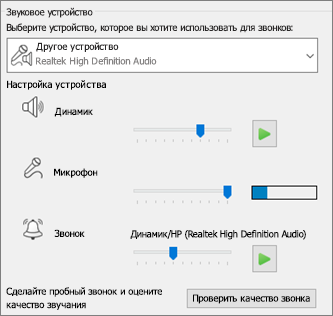
Настройка видеоустройства
-
Нажмите Показать меню

Сервис > Параметры видеоустройства.
-
В разделе Видеоустройство выберите нужную камеру.
-
Измените положение камеры так, чтобы вы находились в центре области предварительного просмотра.
-
Если вы хотите настроить параметры видеопроцессора или камеры, нажмите кнопку Параметры камеры.
-
Чтобы вас было лучше видно во время видеоконференций, установите флажок Обрезать и центрировать мое видео на собраниях.
-
Нажмите кнопку ОК.